Google Hangouts : téléchargez vos données avant qu’il ne s’arrête définitivement
Google Hangouts est sur le point de s’arrêter définitivement. Heureusement, vous pouvez déplacer vos données Google Hangouts en les téléchargeant et en les protégeant localement. Quand Google Hangouts s’arrête-t-il ? Les plans visant à fermer Google Hangouts et à […]
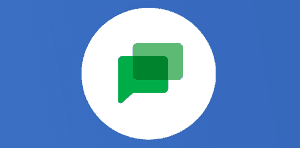
Ce que vous allez découvrir
- Quand Google Hangouts s'arrête-t-il ?
- Où stocker les données ?
- Stockez vos données Hangouts avec Google Takeout
Google Hangouts : téléchargez vos données avant qu’il ne s’arrête définitivement

Google Hangouts est sur le point de s’arrêter définitivement. Heureusement, vous pouvez déplacer vos données Google Hangouts en les téléchargeant et en les protégeant localement.
Quand Google Hangouts s’arrête-t-il ?
Les plans visant à fermer Google Hangouts et à le remplacer par une autre application de messagerie de Google sont en place depuis 2019. La société a annoncé que Google Chat remplacerait Hangouts et que tous les utilisateurs seraient éventuellement transférés vers la nouvelle application.
Tout récemment, une initiative visant à déplacer les utilisateurs vers Google Chat a commencé, certains commençants à voir des invites pour passer à l’application de remplacement lors de l’ouverture et de l’utilisation de Hangouts. Google s’attend à ce que cela prenne un certain temps, donnant aux utilisateurs au moins jusqu’en octobre 2022, date à laquelle Hangouts commencera les dernières étapes de son processus de fermeture.
Où stocker les données ?
Google a déjà commencé le processus de migration des données des utilisateurs vers Google Chat depuis Hangouts. Ce processus est effectué en arrière-plan et vous avez probablement déjà vos données dans Google Chat. Pendant que le processus se déroule, Google déclare que la plupart des données seront déplacées pour que vous puissiez reprendre là où vous vous étiez arrêté.
Cependant, Google a également déclaré que « certaines conversations ou parties de conversations ne migreront pas automatiquement de Hangouts vers Chat ». Les utilisateurs concernés verront un e-mail de Google concernant ce problème.

Avant la fermeture de Hangouts, il est recommandé de stocker vos données Hangouts localement. Ceci est particulièrement important si vous avez des années de conversations et de données qui ne devraient pas courir le risque de ne pas migrer avec succès.
Si cela se produit et que Hangouts se ferme avant que vous ne puissiez stocker ces données, elles seront perdues. À l’aide de Google Takeout, vous pouvez exporter et télécharger ces données et les enregistrer localement jusqu’au moment de les importer dans Google Chat.
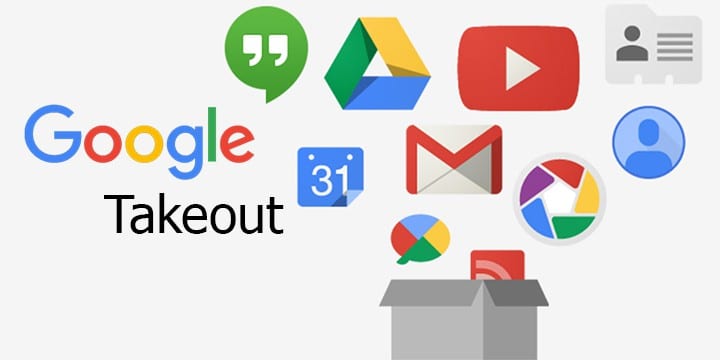
Stockez vos données Hangouts avec Google Takeout
Le téléchargement de vos données Google Hangouts est assez simple. Voici comment procéder :
- Sur votre appareil, accédez à Google Takeout sur le Web ;
- Cliquez sur Tout désélectionner en haut, car nous souhaitons uniquement exporter les données Hangouts ;
- Faites défiler vers le bas jusqu’à ce que vous voyiez Google Hangouts. Cochez la case à sa droite ;
- Cliquez ou appuyez sur Étape suivante ;
- Étant donné que c’est probablement l’une des dernières fois que vous utiliserez Hangouts, laissez Exporter une fois sélectionné ;
- Choisissez votre format de fichier dans le menu déroulant ainsi que la taille maximale par fichier ;
- Cliquez ou appuyez sur Créer une exportation ;
- Attendez que Google crée un fichier d’exportation. Ce processus peut prendre des heures voire des jours. Ce processus est effectué côté serveur, vous pouvez donc partir et vérifier votre courrier électronique plus tard pour le fichier ;
- Appuyez ou cliquez sur Télécharger à côté de votre exportation.
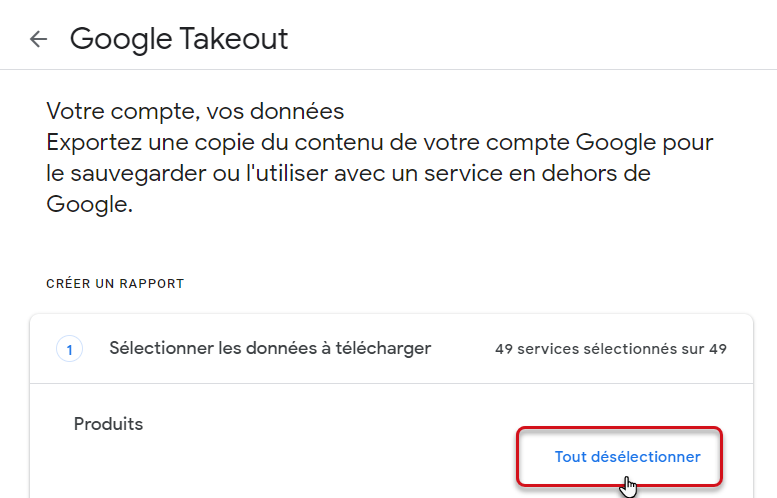
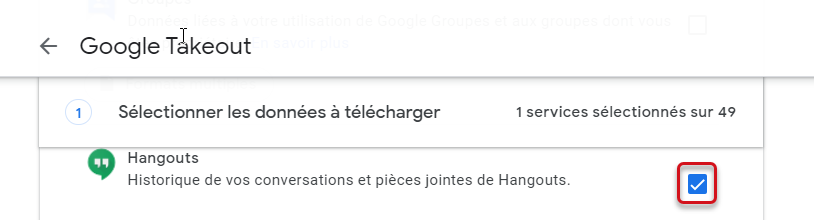
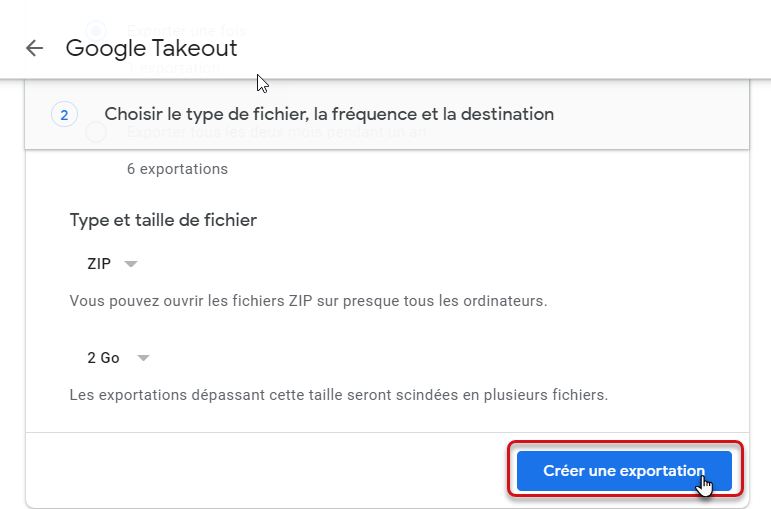
À partir de là, vous aurez une sauvegarde de vos données Google Hangouts – vous ne pouvez pas importer ces données directement dans Google Chat, mais vous pouvez convertir le fichier JSON en quelque chose de lisible si vous le souhaitez. L’idée d’avoir une sauvegarde des données est de garantir la sécurité de toutes les informations que vous aviez sur Google Hangouts.
- Articles connexes
- Plus de l'auteur

 Sheets
Sheets  Agenda
Agenda  Forms
Forms  Apps Script
Apps Script  Gmail
Gmail  Chat
Chat  Meet
Meet  Contacts
Contacts  Chrome
Chrome  Sites
Sites  Looker Studio
Looker Studio  Slides
Slides  Docs
Docs  Drive
Drive  AppSheet
AppSheet  Admin Workspace
Admin Workspace 
 Android
Android  Chromebook
Chromebook  Equipements Google
Equipements Google  Google Cloud Platform
Google Cloud Platform  Google Photos
Google Photos  Maps
Maps  Youtube
Youtube 
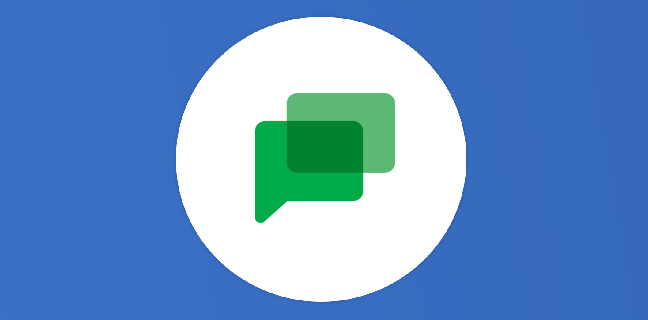
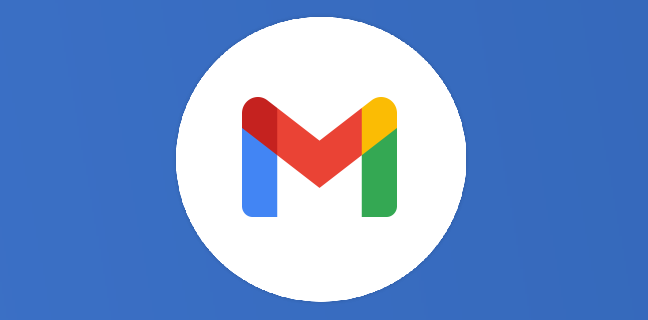
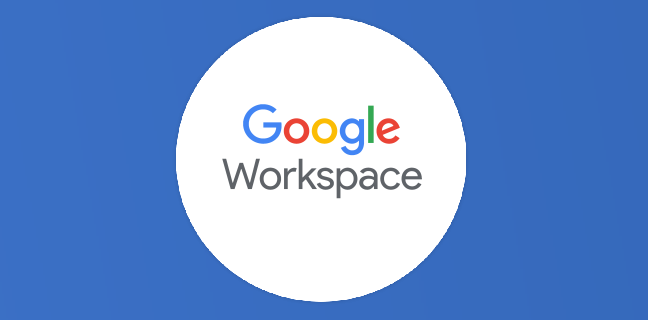
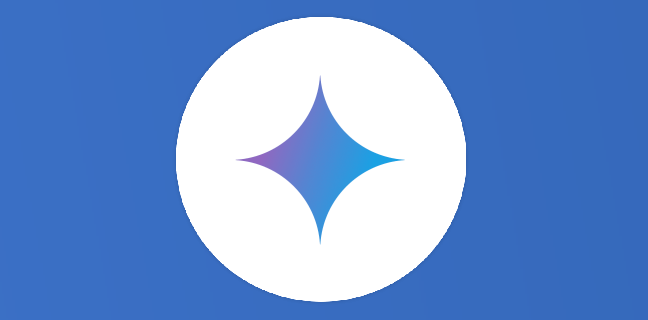
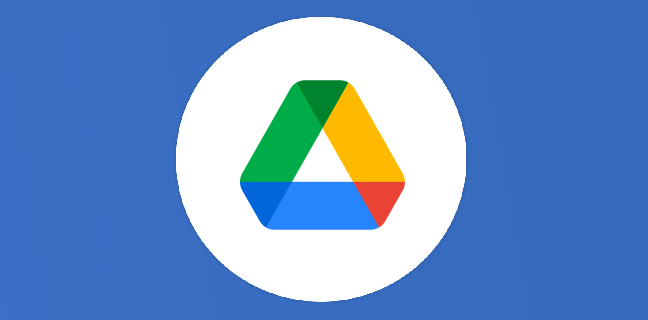

Il les bien